この記事は28分で読めます。
概要
Galaxy S24 Ultra(Android14)対応!
Galaxy S24 Ultraが発売されました。しかしカメラのシャッター音が「ガシャ!」という大音量のため、気になる人もいるでしょう。
このページでは簡単な3ステップでカメラのシャッター音を無音化する方法を説明します。
以下の4機種でカメラ無音化を検証済みです。いずれもAndroid14になります。
・Galaxy S24 Ultra
・Galaxy S22
・Galaxy Tab S8 Ultra
・Galaxy Tab S8+
Android13まではSetEditというアプリで無音化できましたが、Android14からはSetEditでは無音化できなくなりました。
今回はWindowsPCとADBコマンドを用いた方法を紹介します。
用意するもの
1.WindowsPC
2.PCとGalaxyを繋ぐUSBケーブル
[1]AndroidSDKの導入
WindowsPCでADBコマンドを使えるようにする手順です。
Google公式サイトからSDKプラットフォームツールをダウンロードします。
SDK Platform-Tools
https://developer.android.com/tools/releases/platform-tools?hl=ja
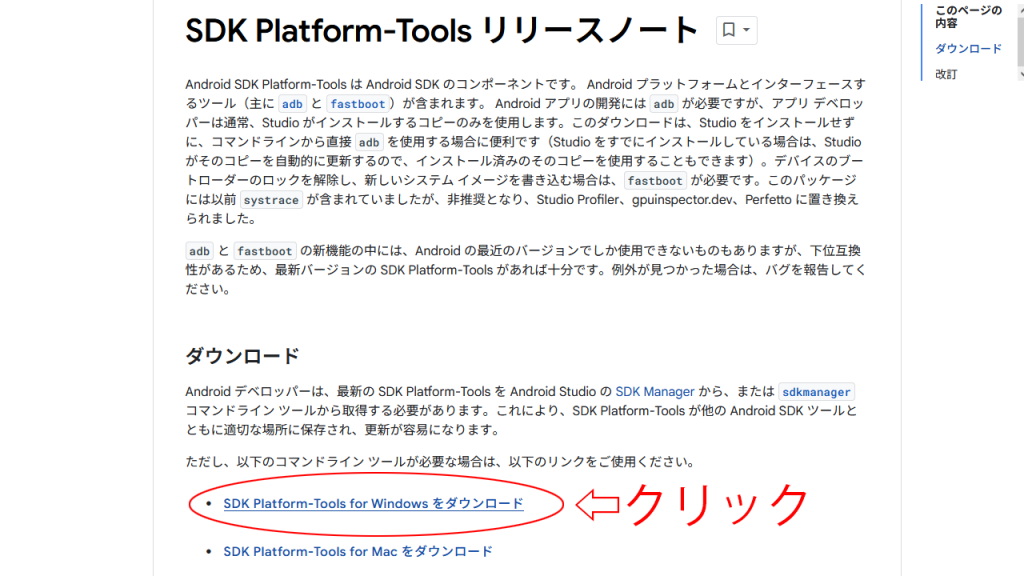
ダウンロードしたZIPファイルを展開すると
「platform-tools」というフォルダが表示されます。
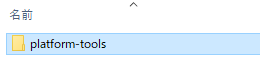
今回は分かりやすく、Cドライブ直下へplatform-toolsフォルダを移動させます。
C:\platform-tools
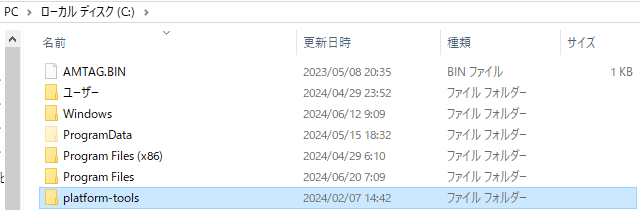
次にWindowsのPCからプロパティを開き、
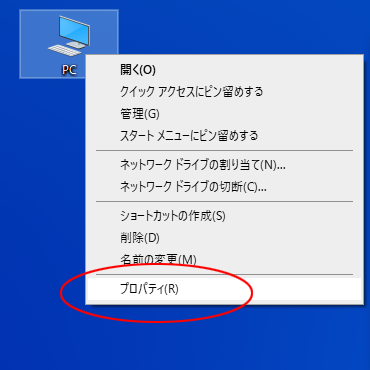
「システムの詳細設定」を開きます。
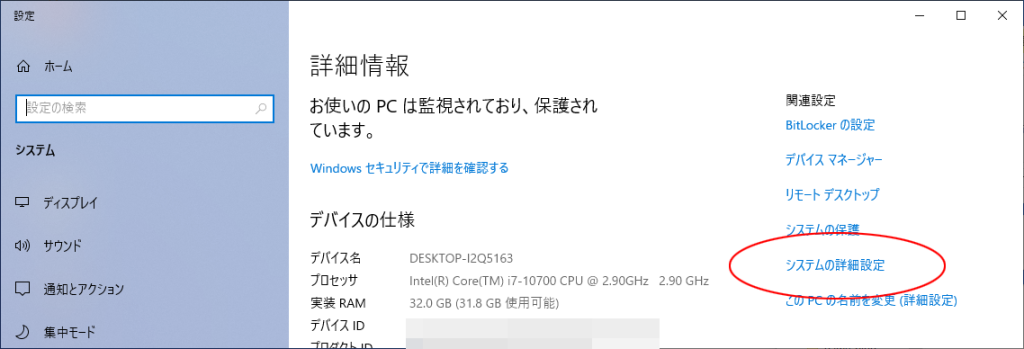
環境変数を開き、
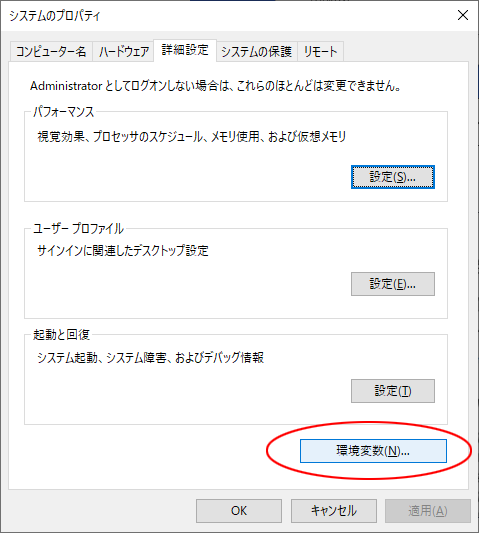
[新規]をクリックし、以下を入力。入力したら[OK]をクリックします。
C:\platform-tools
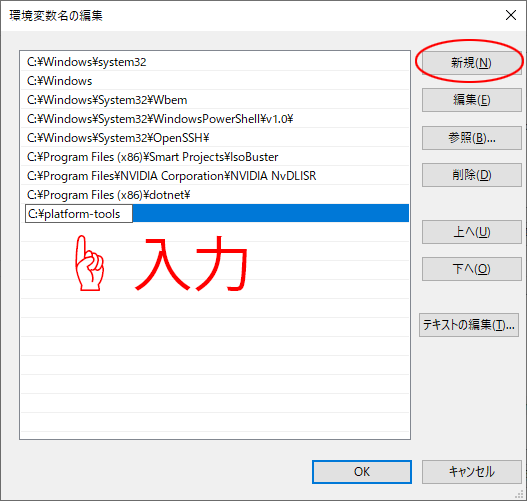
これでAndroidSDKの導入は完了ですが、念のため上手く導入できているかの確認を行います。
Windows左下のスタートボタンを右クリックでメニューが現れますので、「ファイル名を指定して実行」を行います。
(もしくはWindowsキー+Rでも可)
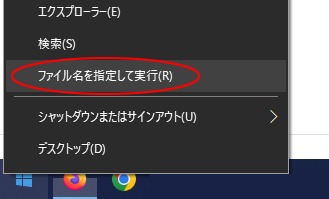
「cmd」と入力し「OK」、コマンドプロンプトを起動します。
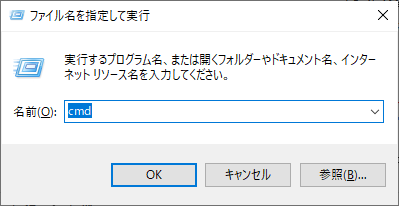
「adb」と入力しEnterキーを押します。
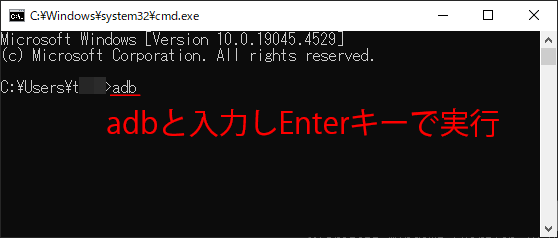
コマンド類が表示されたらAndroidSDKの導入完了です。
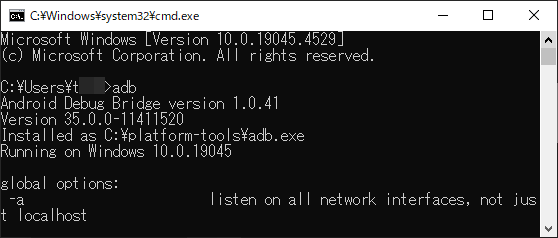
AndroidSDKの導入に失敗している場合、以下の様に表示されます。改めて導入方法を確認してみて下さい。
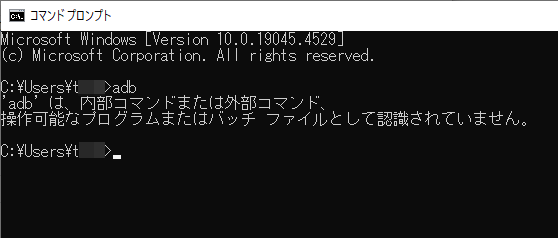
ここまで来たらもう一息です。
[2]Galaxy端末のUSBデバッグをONにする
ここからはGalaxy端末を操作していきます。
設定→端末情報→ソフトウェア情報を開き、
「ビルド番号」を連続でタップします。「開発者向けオプション」が解放されます。
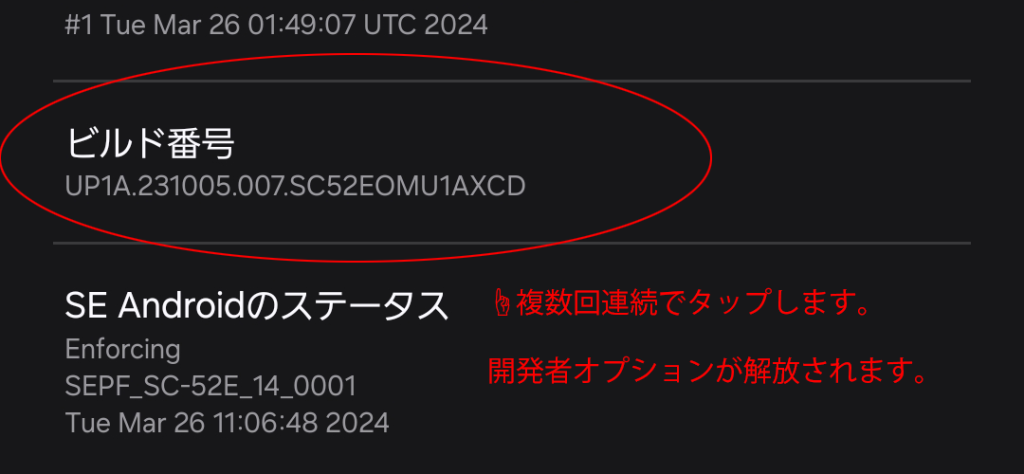
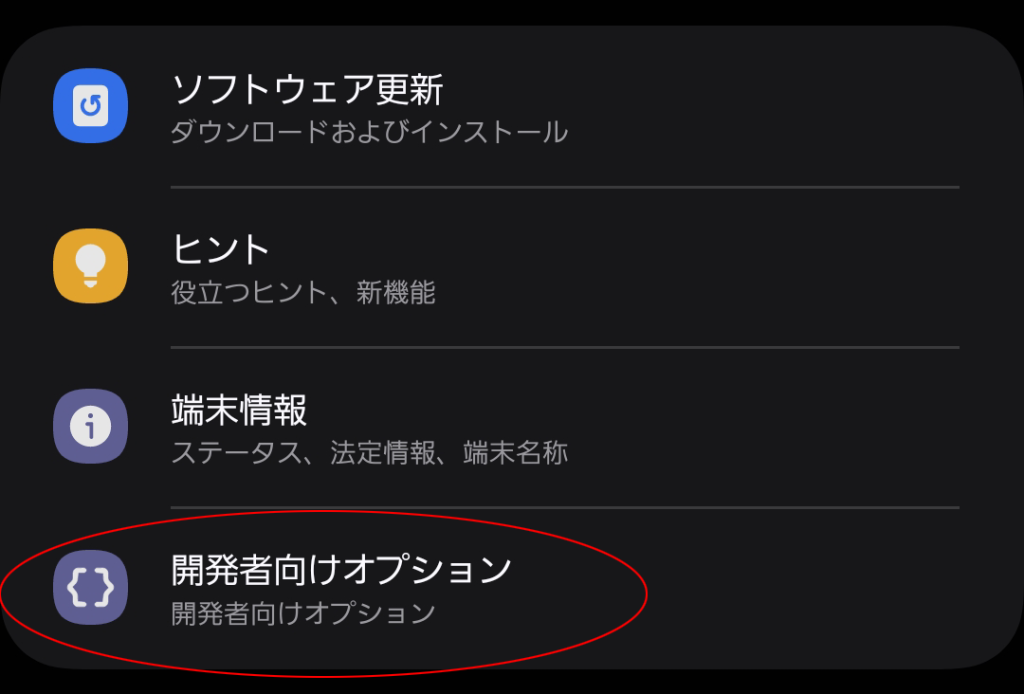
開発者向けオプションを開き、一番最初の項目をON、下の方にある「USB デバッグ」をONにします。
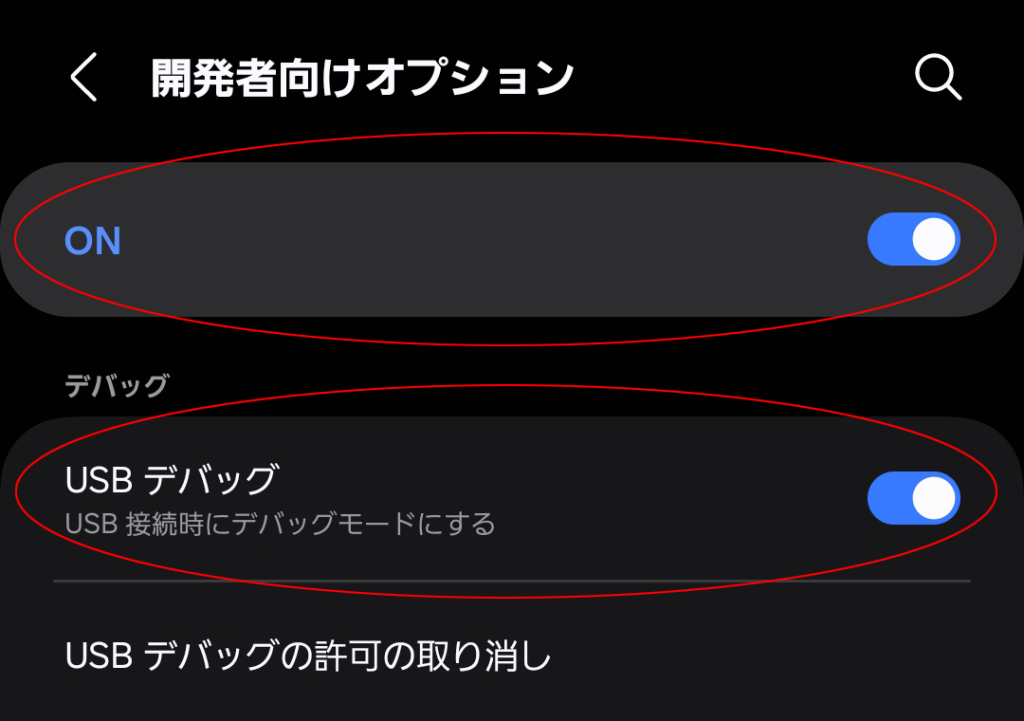
[3]ADBコマンドの実行
WindowsPCとGalaxy端末を接続します。
スタートボタン右クリック、もしくはWindowsキー+Rで「ファイル名を指定して実行」を起動し、「cmd」と入力でコマンドプロンプトを起動します。
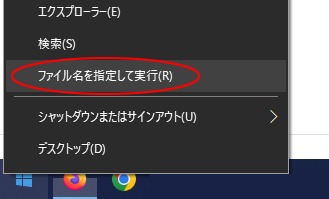
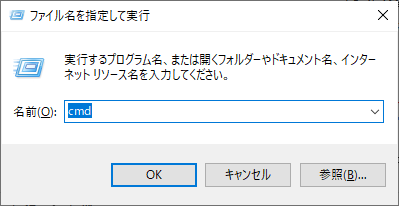
adb shell settings put system csc_pref_camera_forced_shuttersound_key 0
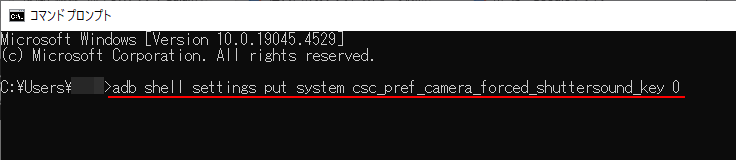
↑こちらを入力し、Enterで実行します。
サウンドがサイレントになっている事を確認し、カメラのシャッター音を確認してみて下さい。
無音化されていれば成功です。お疲れ様でした。